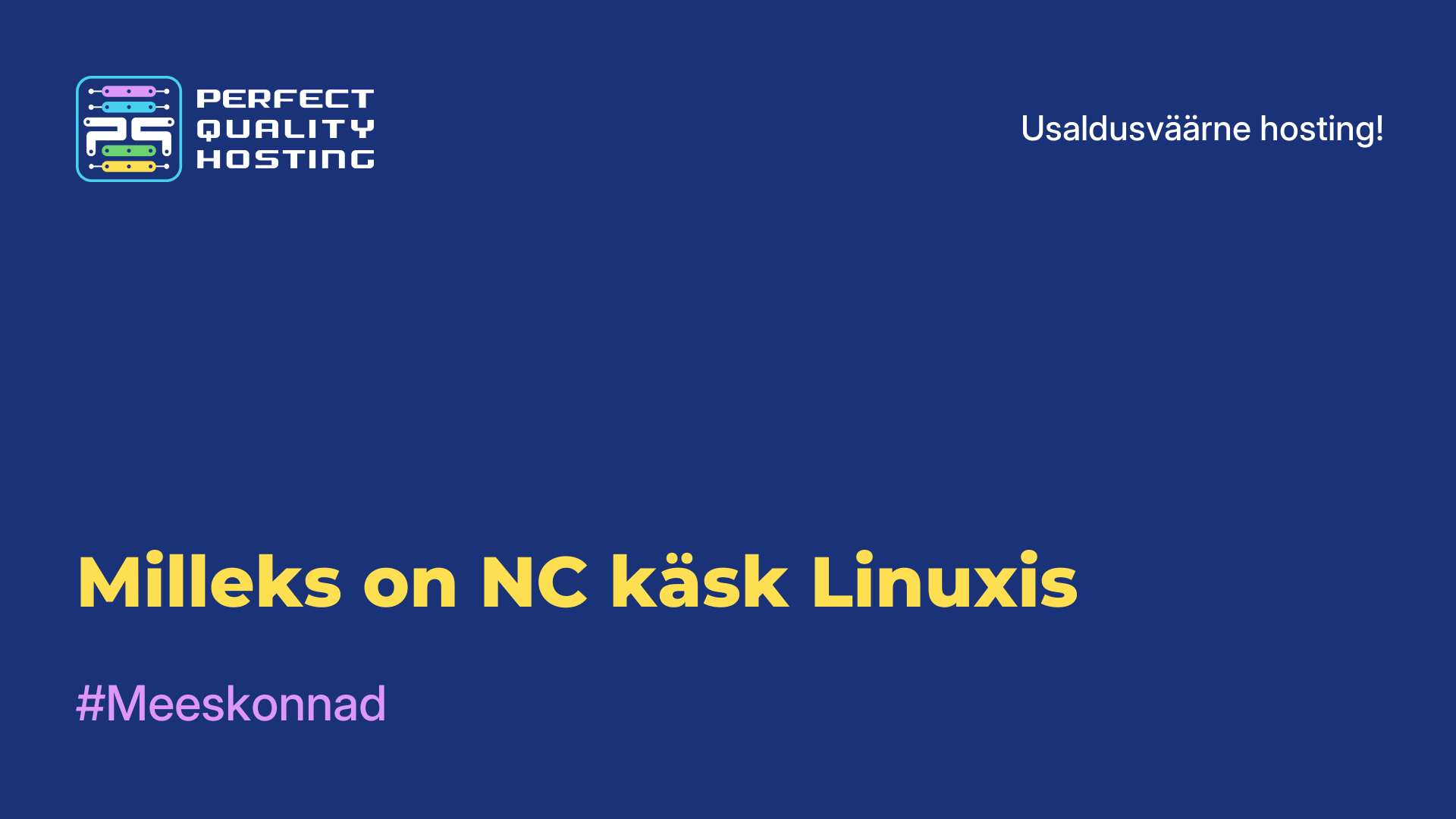-
Suurbritannia+44 (20) 4577-20-00
-
USA+1 (929) 431-18-18
-
Iisrael+972 (55) 507-70-81
-
Brasiilia+55 (61) 3772-18-88
-
Kanada+1 (416) 850-13-33
-
Tšehhi+420 (736) 353-668
-
Eesti+372 (53) 683-380
-
Kreeka+30 (800) 000-02-04
-
Iirimaa+353 (1) 699-43-88
-
Island+354 (53) 952-99
-
Leedu+370 (700) 660-08
-
Holland+31 (970) 1027-77-87
-
Portugal+351 (800) 180-09-04
-
Rumeenia+40 (376) 300-641
-
Rootsi+46 (79) 008-11-99
-
Slovakkia+421 (2) 333-004-23
-
Šveits+41 (22) 508-77-76
-
Moldova+373 (699) 33-1-22
Ülevaade Neofetch tarkvara funktsioonidest
- Kodu
- Teadmistebaas
- Ülevaade Neofetch tarkvara funktsioonidest
Neofetch on tõhus, kuid lihtne utiliit, mis võimaldab teil kuvada süsteemiinfot terminalis. Selle eripära seisneb selles, et see kuvab teavet ilusa pildi kõrval. Pildina võite kasutada distributsiooni logo või mis tahes muud pilti, mida soovite.
Programmi omadused
Programm on funktsionaalselt sarnane ScreenFetch'ile või LinuxLogo'le, kuid selle eeliseks on kohandatavus ja paindlikkus, lisaks sisaldab see kasulikke lisafunktsioone. See on kiire, suudab väljastada pilte ASCII-vormingus ja teha pärast skripti lõpetamist ekraanipilte.
Enne programmi ülevaatamist vaatleme peamisi sõltuvusi:
- Bash 3.0+ koos Ncurses'i toega;
- w3m-img või iTerm2 piltide salvestamiseks;
- imagemagick eelvaadete loomiseks;
- terminaliemulaator peaks toetama [14t [3] või xdotool või xwininfo + xwininfo + xdpyinfo;
- taustapildiga töötamiseks on vaja feh, nitrogen või gsettings.
Bash 3.0+ ja [14t tugi peab olema konfigureeritud, seda pakuvad enamik terminalidest, muidu on neid sõltuvusi vaja lisafunktsioonide jaoks.
Programmi paigaldamine
Informatsioon linuxi süsteemi kohta terminali käivitamisel on tore, kuid see on vähemalt ja kõige rohkem, mõnikord on see teave eriti kasulik. Programmi saab installeerida mis tahes Linuxi distributsiooni kolmandate osapoolte repositooriumidest. Vaatame nüüd kõige populaarsemate juhiseid.
DEBIAN
Tuleb täita järgmine käsk:
$ echo "deb http://dl.bintray.com/dawidd6/neofetch jessie main" | sudo tee -a /etc/apt/sources.list
$ curl -L "https://bintray.com/user/downloadSubjectPublicKey?username=bintray" -o Release-neofetch.key && sudo apt-key add Release-neofetch.key && rm Release-neofetch.key
$ sudo apt-get update
$ sudo apt-get install neofetchUBUNTU VÕI LINUX MINT
Nendes distributsioonides tuleb käivitada:
$ sudo add-apt-repository ppa:dawidd0811/neofetch
$ sudo apt-get update
$ sudo apt-get install neofetchRED HAT VÕI FEDORA
Kõigepealt tuleks paigaldada dnf-plugins-core plugins pakett:
$ sudo yum install dnf-plugins-coreSeejärel lisage repositoorium ja installige neofetch sealt:
$ sudo dnf copr enable konimex/neofetch
$ sudo dnf install neofetchARCHLINUX.
Neofetch'i või neofetch-git'i versioonid paigaldatakse AUR-i repositooriumist, kasutades packer'i või yaourt:
$ packer -S neofetch
$ packer -S neofetch-gitVõi:
$ yaourt -S neofetch
$ yaourt -S neofetch-gitGENTOO
Siin kasutame käsku:
$ sudo emerge app-misc/neofetchProgrammi kasutamine LINUXis
Informatsiooni kuvamiseks terminalis kasutame käsku:
$ neofetchPange tähele, et kui w3m-img või imagemagick ei ole süsteemi installeeritud, kasutatakse vaikimisi screenfetch'i ja neofetch kuvab linuxi logo ASCI-na.
Teave LINUXMINTi kohta
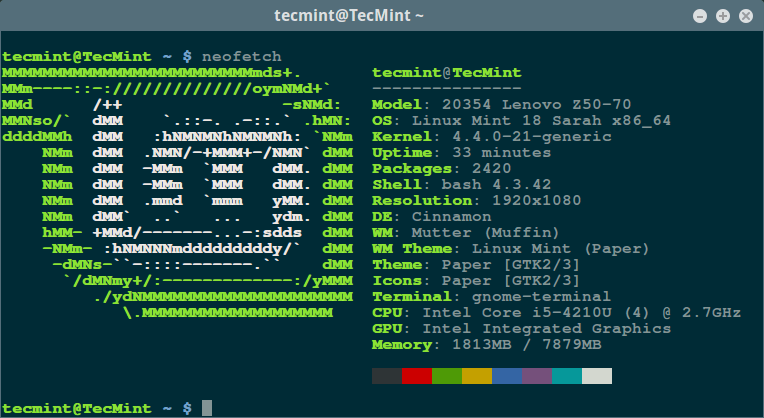
Teave Ubuntu kohta
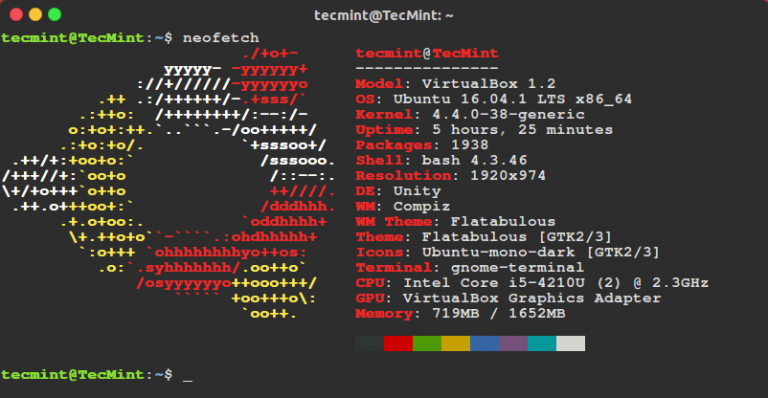
Kui soovite kuvada linuxi distributsiooni logo tavalise pildina, tuleb teie süsteemi paigaldada w3m-img või imagemagick.
Ubuntu käsk:
$ sudo apt-get install w3m-imgKäsk Red Hat / Fedora jaoks:
$ sudo yum install w3m-imgNüüd käivitame utiliidi uuesti, et näha töölaua taustapilti pildina:
$ neofetch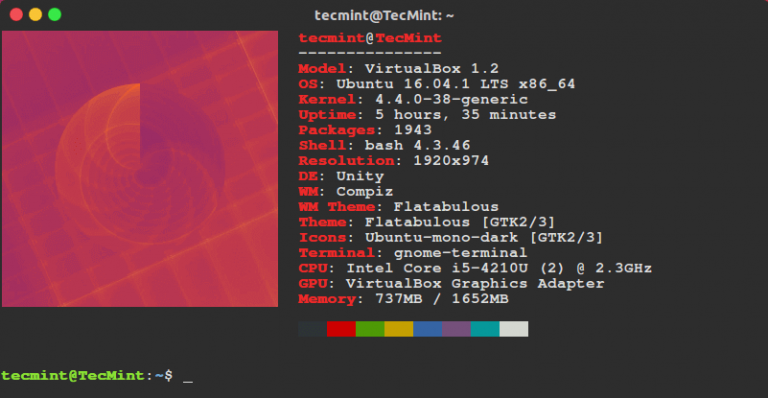
Pärast esimest käivitamist loob tarkvara teatud seadistustega konfiguratsioonifaili aadressil ~/.config/neofetch/config. Failis on funktsioon printinfo(), mis võimaldab kasutajal seadistada väljastatavat süsteemiinfot. Vajaduse korral on kasutajal võimalik eemaldada mittevajalikke ridu, lisada uusi ridu või muuta neid.
Konfigureerimisfaili avamiseks käivitage:
$ vi ~/.config/neofetch/configFaili sisu on ligikaudu järgmine:
#!/usr/bin/env bash
# vim:fdm=marker
#
# Neofetch config file
# https://github.com/dylanaraps/neofetch
# Speed up script by not using unicode
export LC_ALL=C
export LANG=C
# Info Options {{{
# Info
# See this wiki page for more info:
# https://github.com/dylanaraps/neofetch/wiki/Customizing-Info
printinfo() {
info title
info underline
info "Model" model
info "OS" distro
info "Kernel" kernel
info "Uptime" uptime
info "Packages" packages
info "Shell" shell
info "Resolution" resolution
info "DE" de
info "WM" wm
info "WM Theme" wmtheme
info "Theme" theme
info "Icons" icons
info "Terminal" term
info "Terminal Font" termfont
info "CPU" cpu
info "GPU" gpu
info "Memory" memory
# info "CPU Usage" cpu_usage
# info "Disk" disk
# info "Battery" battery
# info "Font" font
# info "Song" song
# info "Local IP" localip
# info "Public IP" publicip
# info "Users" users
# info "Birthday" birthday
info linebreak
info cols
info linebreak
}Käsu käivitamine, et saada teada kõik utiliidi valikud ja konfiguratsioonivalikud:
$ neofetch --helpTe saate kontrollida, kas seaded konfiguratsioonifailis on õiged, käivitades käsu:
$ neofetch --testLipuga --ascii saab anda käsu, et jaotuse logo joonistataks tekstiformaadis:
$neofetch --asciiProgrammi saab käivitada iga terminali käivitamisel, lisades lõppu jooksva ~/.bashrc:
$ vi ~/.bashrc
...
neofetchSelles ülevaateartiklis käsitleti programmi omadusi, mis on võimeline väljastama terminali linuxi süsteemiinfot ja distributsiooni logo.